In dieser Anleitung wird erklärt wie sie ein Plugin installiern um Eclipse auf Deutsch oder eine andere Sprache umzustellen. Allerdings gab es bei mir schon mal ein Problem das das Programm danach nicht mehr richtig funktionierte, deshalb sollte man bei der Installation einplanen das man ein Backup hat oder es neu installieren muss wenn die Installation des Plug-Ins fehlschlägt.
Um ein Sprachpaket in Eclipse zu installieren klicken sie auf den Reiter „Help“ und dort auf „install New Software“.
In das jetzt erscheinende Fenster kopieren sie oben den Link zum Babel Projekt. Je nach Eclipse Version ändert sich dieser.
Das Projekt ist zu finden unter:
Unter Downloads finden sie den passenden Link.
http://www.eclipse.org/babel/downloads.php
http://build.eclipse.org/technology/babel/babel_language_packs/
Bei der Mars Version ist der Link zum Beispiel:
http://download.eclipse.org/technology/babel/update-site/R0.13.1/mars
Update: akueller Link ist: http://build.eclipse.org/technology/babel/update-site/N20180314-0200/oxygen/
Sollte es keine Version geben die zu ihrer Eclipse Version passt bitte nicht die ältere Version installieren dann startet das Programm nicht mehr.
Anschließend klicken sie auf „Add“
Wichtig ist das jetzt keine Firewall die Internet Verbindung blockiert.
Und es dauert auch etwas länger dann erscheint unten eine Liste der Sprachen die installiert werden können. Jetzt die richtige auswählen und auf „Next“ klicken.
Nun steht nochmal alles was installiert werden soll aufgelistet also wieder weiter mit „Next“.
Im nächsten Schritt geht es nochmal um die Lizenzbedingungen nach dem man diese bestätigt hat auf „Finish“ klicken.
Jetzt wird das Plugin installiert.
Sollte noch eine weitere Rückfrage kommen mit „Ok“ bestätigen.
Anschließend wird nochmal darauf hingewiesen das ein Neustart des Programms nötig ist.
Diesen mit klicken auf „Yes“ durchführen.
Fertig
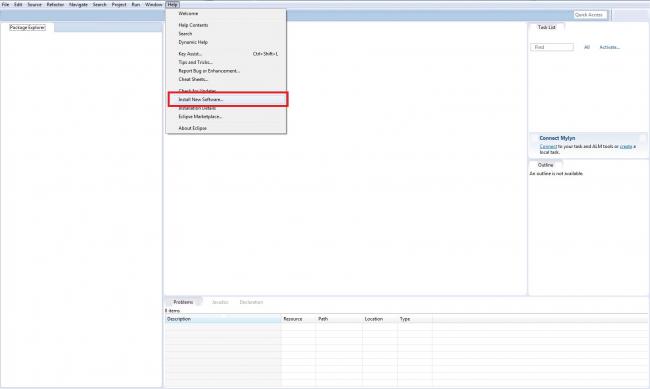
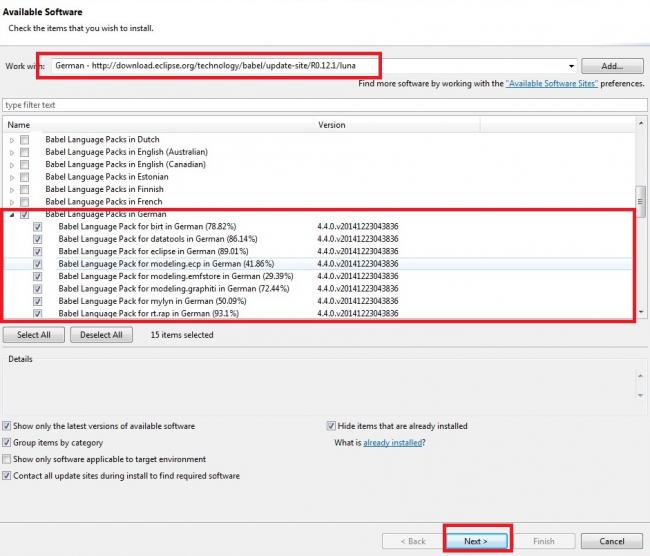
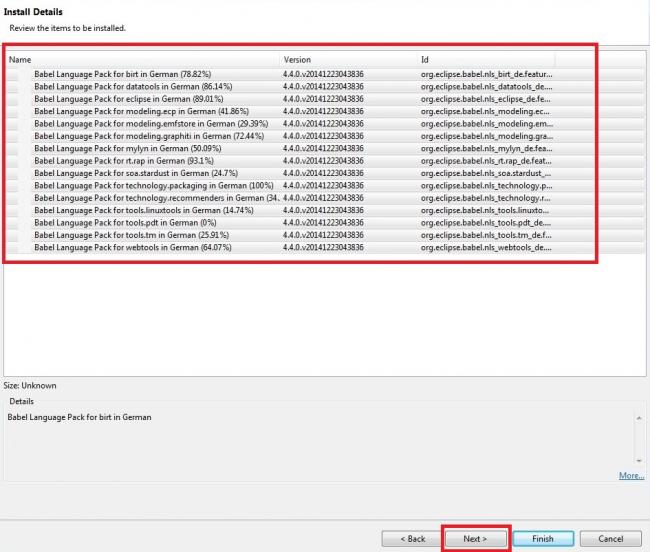
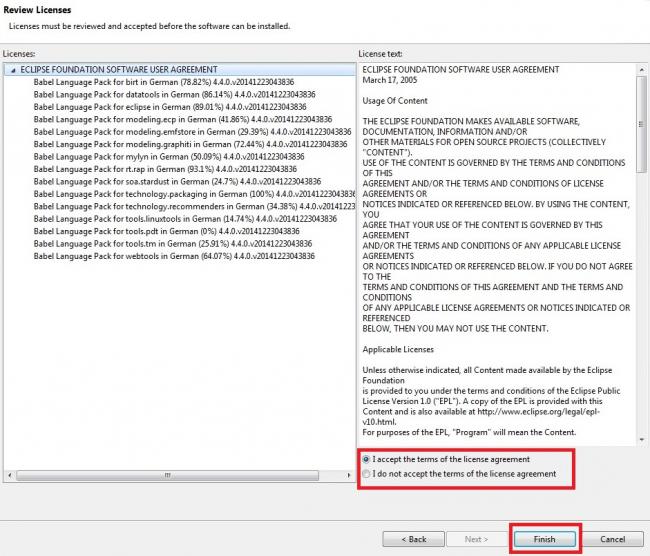
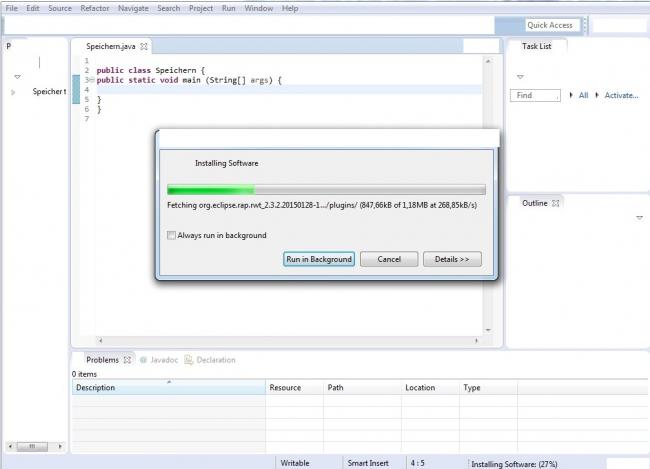
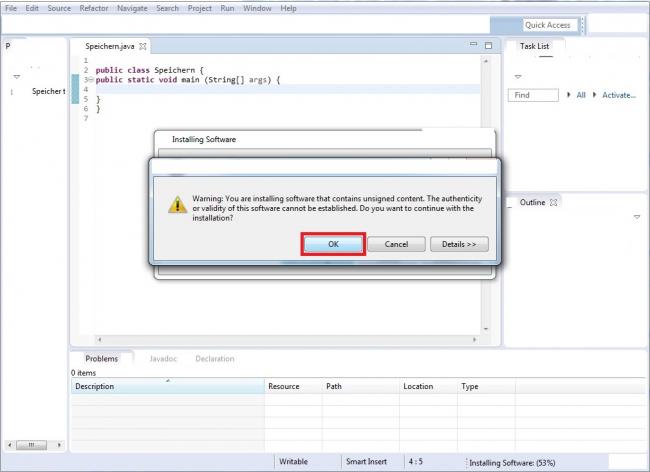
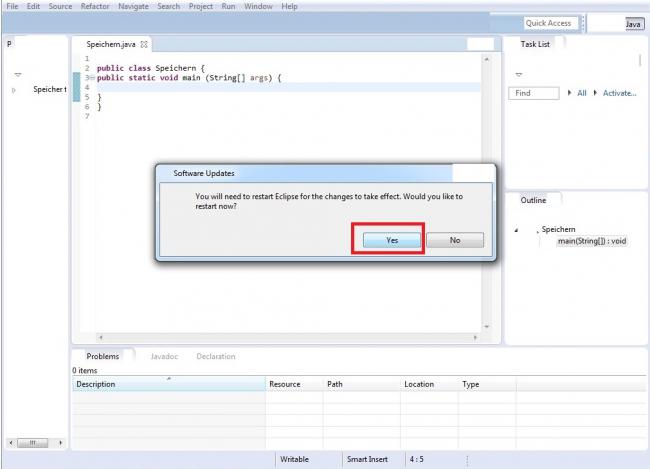
Blog comments
Link zu den Sprachpaketen
Hallo Markus, eine sehr ausführliche Beschreibung. Leider funktionieren bei mir die Links nicht. Bin totaler Anfänger und habe Eclipse Oxygen.2 installiert.
Es wäre für mich sehr hilfreich wenn ich den richtigen Link bekommen könnte.
Gruß Helmut
http://build.eclipse.org…
Ist der Link für ihre Installation.
Habe ich auch gerade getestet funktioniert damit.
Neuen Kommentar hinzufügen